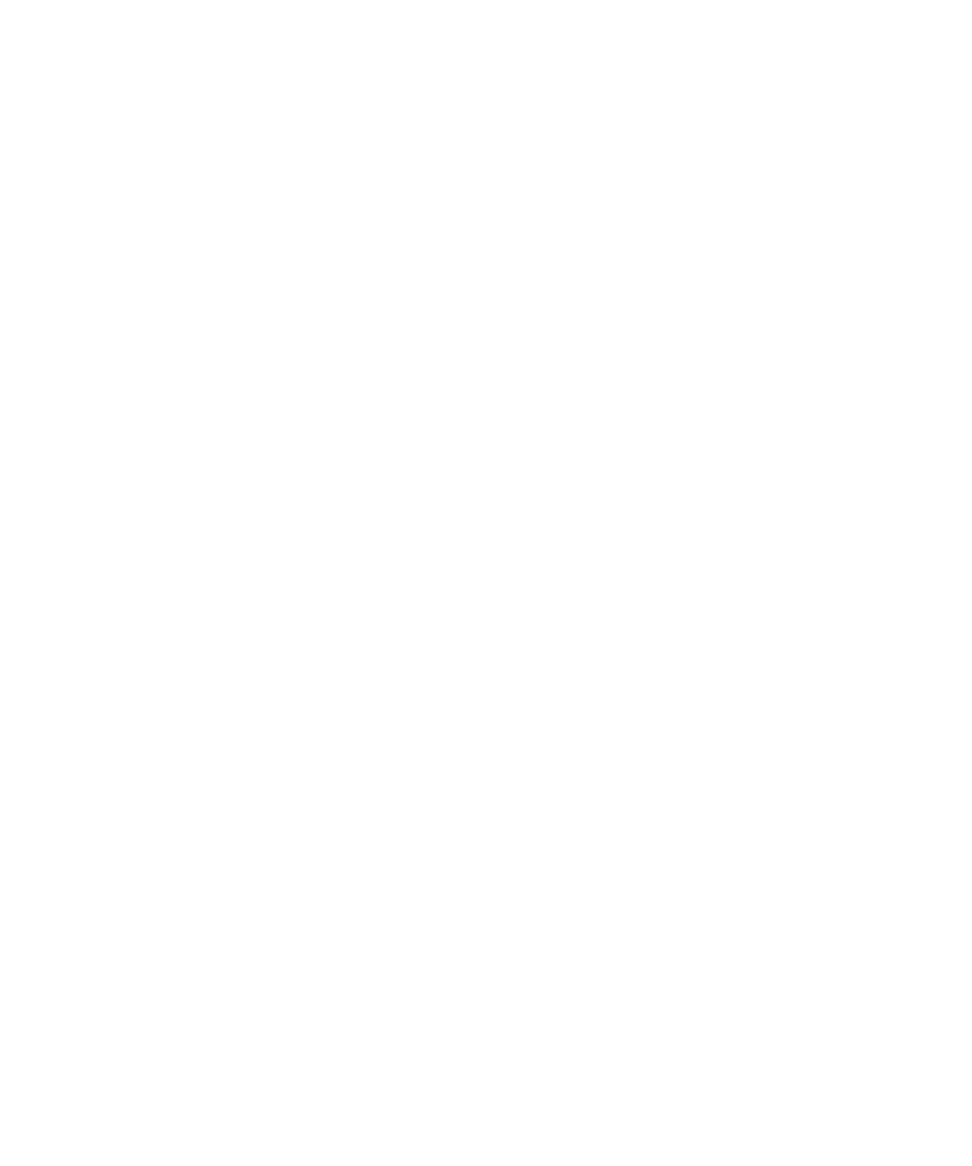
Informazioni di base sui file e sugli allegati
Informazioni su file e allegati
È possibile visualizzare e scaricare gli allegati e salvarli nella memoria del dispositivo BlackBerry® o in una scheda di memoria. Se l'account e-
mail utilizza un BlackBerry® Enterprise Server che supporta l'accesso ai file sulla rete dell'organizzazione, è possibile vedere in anteprima i file
dalla rete dell'organizzazione e salvarli sul dispositivo oppure allegarli direttamente ai messaggi e-mail senza scaricarli. È possibile utilizzare
l'applicazione File per visualizzare un elenco di tutti i file salvati sul dispositivo. Inoltre, è inoltre possibile rinominare, spostare ed eliminare i
file sulla rete dell'organizzazione dal dispositivo.
Per modificare allegati o file scaricati, è possibile utilizzare applicazioni per l'editing di terzi (ad esempio Documents to Go®) destinate ai
dispositivi BlackBerry.
Apertura di un file o di un allegato
Per eseguire questa attività, l'account di posta elettronica deve utilizzare un BlackBerry® Internet Server o un BlackBerry® Enterprise Server
che supportano questa funzionalità. Per ulteriori informazioni, contattare il provider di servizi wireless o l'amministratore.
1.
In un messaggio, in un invito a una riunione o in una voce del calendario, premere il tasto Menu.
2. Se necessario, fare clic su Recupera informazioni allegato.
3. Fare clic su Apri allegato.
4. Se necessario, fare clic su un allegato nella schermata Allegati.
5. Se necessario, fare clic su un'opzione nella finestra di dialogo.
Download di un file o di un allegato
Per eseguire questa attività, l'account di posta elettronica deve utilizzare un BlackBerry® Internet Server o un BlackBerry® Enterprise Server
che supportano questa funzionalità. Per ulteriori informazioni, contattare il provider di servizi wireless o l'amministratore.
1.
In un messaggio, in una voce del calendario o su una pagina Web, eseguire una delle seguenti azioni:
• Se il messaggio o la voce del calendario ha un solo allegato, premere il tasto Menu.
• Se il messaggio o la voce del calendario ha diversi allegati, evidenziarne uno. Premere il tasto Menu.
• Se si scarica un file da una pagina Web, premere il tasto Menu.
2. Fare clic su Download allegato o Download file.
3. Fare clic su Scarica.
4. Se necessario, fare clic su Continua o Parti successive.
5. Evidenziare la cartella in cui si desidera salvare il file o l'allegato.
6. Premere il tasto Menu.
7. Fare clic su Seleziona.
Manuale dell'utente
File e allegati
99
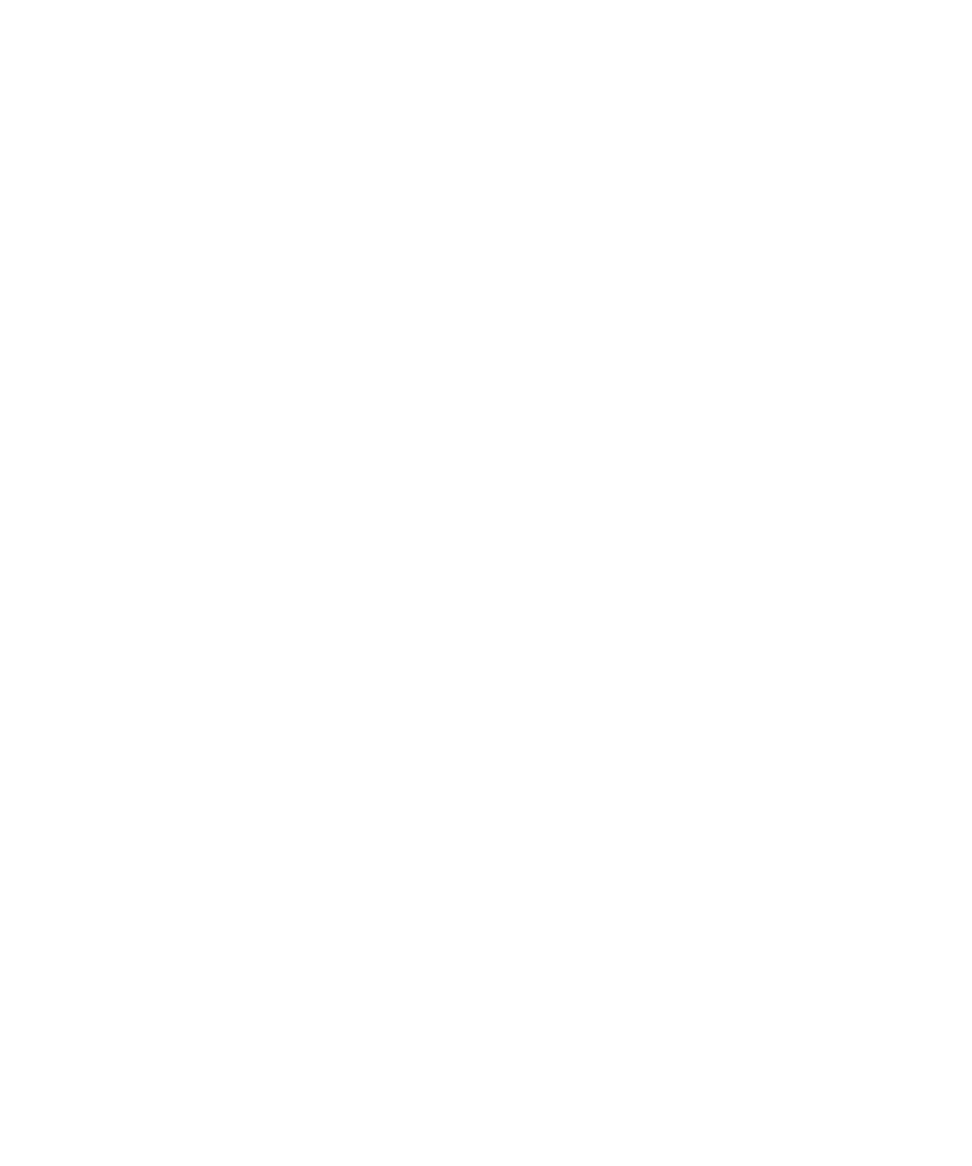
Interruzione del download di un file o un allegato
1.
Nel messaggio, nella voce del calendario o sulla pagina Web da cui si sta eseguendo il download del file o dell'allegato, premere il tasto
Menu.
2. Fare clic su Annulla download.
Individuazione di un file salvato sul dispositivo
1.
Nella schermata iniziale, fare clic sull'icona Multimedia.
2. Premere il tasto Menu.
3. Fare clic su Esplora.
4. Selezionare il file.
Fare clic sul file per visualizzarlo. A seconda del tipo di file, quest'ultimo potrebbe non apparire nel suo formato originale.
Informazioni correlate
Informazioni su file e allegati, 99
Individuazione di un file salvato sulla rete aziendale, 100
Individuazione di un file salvato sulla rete aziendale
Per eseguire questa attività, l'account e-mail aziendale deve utilizzare un BlackBerry® Enterprise Server che supporti questa funzionalità. Per
ulteriori informazioni, contattare l'amministratore.
1.
Nella schermata iniziale o in una cartella, fare clic sull'icona File.
2. Nel campo Vai a, digitare il percorso del file.
3. Se necessario, digitare le credenziali utilizzate per connettersi alla rete aziendale.
Fare clic sul file per visualizzarlo. A seconda del tipo di file, quest'ultimo potrebbe non apparire nel suo formato originale.
Informazioni correlate
Informazioni su file e allegati, 99
Individuazione di un file salvato sul dispositivo, 100
Salvataggio di un file dalla rete aziendale al dispositivo
Per eseguire questa attività, l'account e-mail aziendale deve utilizzare un BlackBerry® Enterprise Server che supporti questa funzionalità. Per
ulteriori informazioni, contattare l'amministratore.
Quando si salva un file dalla rete aziendale al dispositivo BlackBerry, il file viene salvato nel formato originale.
1.
Nella schermata iniziale o in una cartella, fare clic sull'icona File.
2. Selezionare un file.
3. Evidenziare il file.
4. Premere il tasto Menu.
5. Fare clic su Copia.
6. Selezionare una posizione.
Manuale dell'utente
File e allegati
100
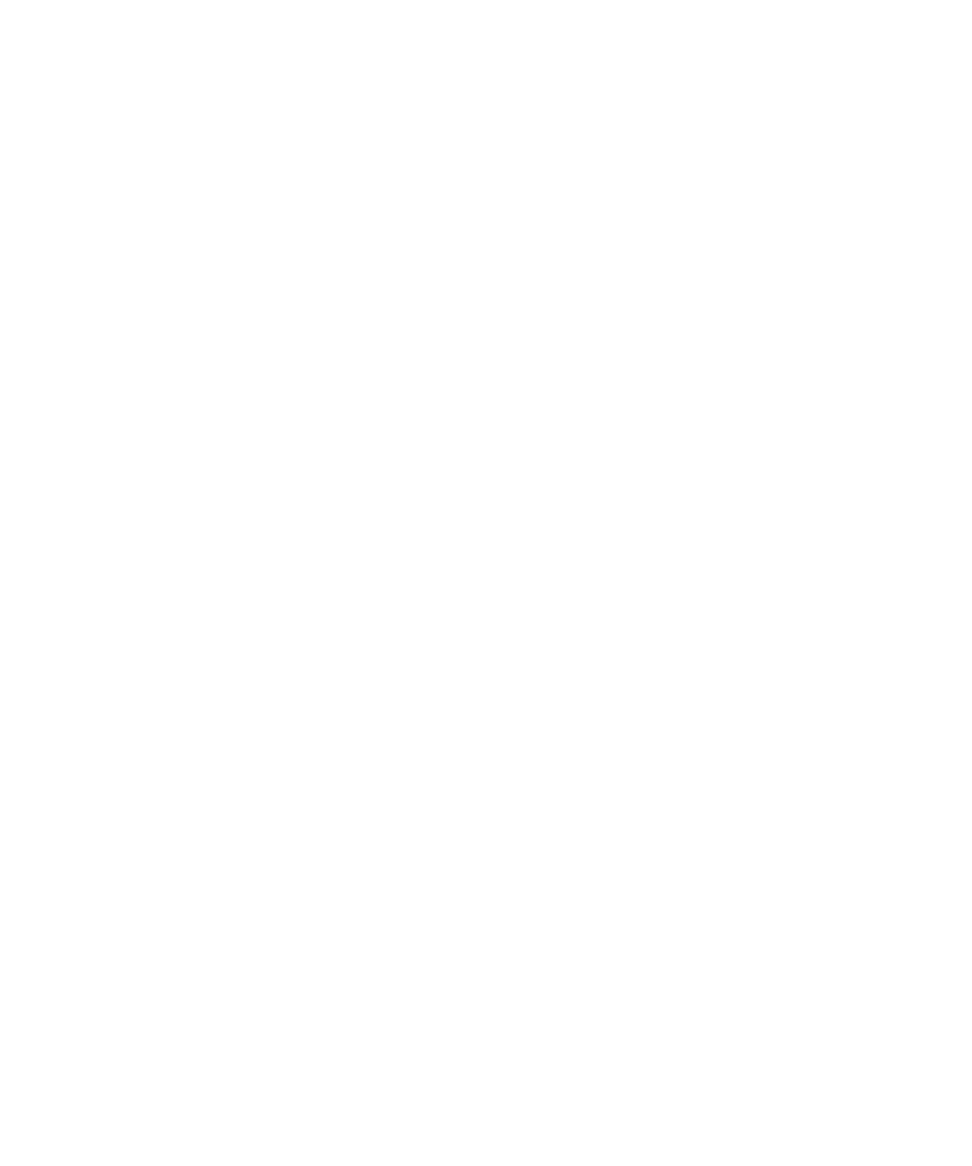
7. Fare clic su una cartella.
8. Fare clic su Copia in.
Informazioni correlate
Individuazione di un file salvato sulla rete aziendale, 100
Invio di un file come allegato, 101
Invio di un file come allegato
Per eseguire questa attività, l'account di posta elettronica deve utilizzare un BlackBerry® Internet Server o un BlackBerry® Enterprise Server
che supportano questa funzionalità. Per ulteriori informazioni, contattare il provider di servizi wireless o l'amministratore.
1.
Nella schermata iniziale o in una cartella, fare clic sull'icona Multimedia o sull'icona File.
2. Selezionare un file.
3. Evidenziare il file.
4. Premere il tasto Menu.
5. Fare clic su Invia o condividi.
6. Fare clic su un tipo di messaggio.
Apertura di un collegamento in un file o un allegato
Alcuni file potrebbero contenere collegamenti a contenuti incorporati, ad esempio tabelle, immagini, note a piè di pagina, caselle di testo o
commenti.
1.
In un file, evidenziare un collegamento.
2. Premere il tasto Menu .
3. Fare clic su Apri collegamento o Recupera.
Per tornare al file, premere il tasto ESC.
Impostazione delle opzioni dei caratteri per un file o un allegato
1.
In un file o in un allegato, premere il tasto Menu.
2. Fare clic su Opzioni.
3. Impostare i campi relativi ai caratteri.
4. Premere il tasto Menu.
5. Fare clic su Salva.
Manuale dell'utente
File e allegati
101